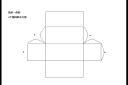[Photoshop制作的文字效果]2斜面和浮雕。3横排文字工具。4选择文本颜色为红色。5提交所有当前编辑。6设置斜面和浮雕,完成项目。PS文件操作快捷键Ctrl+N新建图形文件 Ctrl+Alt+N用默认设置创建新...+阅读
执行ctrl+N命令,新建一个文件,分辨率为72dpi,大小为640*480像素,模式为灰度。图像背景色为黑色,输入制作火焰效果的文字,文字颜色为白色。
2
选中文字图层,执行ctrl+E命令,将文字图层与背景图层合并。
执行图像/图像旋转/90°(逆时针) 命令,逆时针旋转整个图像。
执行滤镜/风格化/风 命令,制造风吹效果,参数设置为:33%,方法:风,方向:从右。连续执行3次风命令。
执行图像/图像旋转/90°(顺时针) 命令,顺时针旋转整个图像。
执行滤镜/扭曲/波纹 命令,制造抖动效果,参数设置为:33%,数量:115%,大小:中。
执行图像/模式/索引颜色 命令,将图像转换为索引模式。
执行图像/模式/颜色表 命令,设置参数为:颜色表:黑体。
执行图像/模式/RGB颜色 命令,将图像转换为RGB 模式。
在图像中重新输入文字,大小与前面输入的一样,并移动到具有火焰效果文字之前。
右击文字图层,选栅格化,将文字图层转化为普通图层,执行滤镜/滤镜库/艺术效果/塑料包装 命令,设置参数为:100%,高光强度:16,细节:4,平滑度:12。
这样,可得到塑料包装滤镜后的效果,如果连续执行塑料包装滤镜3次,可得到另一效果,具体选择什么效果可按需而用。
至此,火焰文字效果完成。
ps里火焰字怎么做
PS火焰字制作过程
1、新建文件。550 X 400像素,黑色为背景色。
2、选择字体工具,颜色为白色,字体为Timesnew Roman,大小为150点。输入文字并用移动工具将文字移动到画布的下方。如下图:
3、在文字层上新建图层1。
4、注意:下面用快捷键盖印可见图层,将图层1下面的文字层和背景层内容合并到图层1上。
5、在菜单栏上选择【编辑】---【变换】----【旋转90度(逆时针)】,然后,执行【滤镜】---【风格化】---【风】,默认设置,再执行两次风吹效果。如图
6、在图层1状态下,执行【编辑】---【变换】----【旋转90度(顺时针)】,将文字放回原来位置。再执行【滤镜】---【模糊】----【高斯模糊】来柔和文字,选择半径为4像素。
7、着色。选择【图像】---【调整】----【色相/饱和度】。勾选着色,用明亮的橘黄色着色,色相值为40,饱和度值为100。
8、复制图层1得到图层1副本,再执行【色相/饱和度】,为文字描红边。色相值为-40,其余默认。
9、将图层1副本的图层混合模式,设定为“颜色减淡”。这样,红色和橘黄色就得到很好的混合,火焰的颜色就出来了。
10、将图层1副本和图层1合并,
11、在菜单栏上选择【滤镜】---【液化】在【液化】弹出框中设置画笔大小为50,压力为40,在文字上描绘出主要的火焰,再不断调整画笔大小和压力,描绘细小一点的火焰。如果不满意,可以按住Alt键,“取消”按钮就可变成“复位”。
12、接下来,在工具栏中选择【涂抹工具】,选择中号的柔性笔刷,压力设为65%,可在火焰内外涂抹,可适当调整笔头大小和压力,让文字和火焰很好的融合。注意火焰的颜色由内到外依次是:白---黄-----红。
13、保存文件。...
photoshop怎么做火焰文字
点击菜单栏“文件”→“新建”,设定宽度、高度,模式为“灰度”。
2
确定前景色为黑色,背景色为白色。
3
按键盘上的Alt+Delete,将画布填充为前景色黑色。
4
鼠标左键长按工具箱上的文字工具,选择横向文字蒙板工具。
5
设定字体、大小、颜色,本例为华文彩云、60点、黑色,加粗。
6
按键盘上的方向键将文字移动到稍下方。
7
按键盘上的Ctrl+Delete,填充为背景色白色。1
8
单击通道面板,单击左下第二个按钮。将当前选区保存为Alpha 1通道。
9
按键盘上的Ctrl+D取消选区,点击菜单栏“图像”→“旋转画布”→“90度(顺时针)”。
10
点击菜单栏“滤镜”→“风格化”→“风”,“方法”选择风,“方向”选择从左。
11
按键盘上的Ctrl+F两次,重复执行两次相同设定的风滤镜。
点击菜单栏“图像”→“旋转画布”→“90度(逆时针)”。
点击菜单栏“滤镜”→“风格化”→“扩散”,“模式”选择变暗优先。
点击菜单栏“滤镜”→“模糊”→“高斯模糊”,“半径”设定为3。
点击菜单栏“滤镜”→“扭曲”→“波纹”,“数量”为100,“大小”为中。
切换到通道面板,按住Ctrl键,点击Alpha 1。
选定了文字轮廓。
点击菜单栏“编辑”→“填充”,“使用”选择黑色,“不透明度”为30。
点击菜单栏“图像”→“模式”→“索引颜色”,将通道模式转为索引。
点击菜单栏“图像”→“模式”→“颜色表”,“颜色表”选择黑色。
最终效果图。
步骤阅读
本文地址:https://www.39baobao.com/show/15_11294.html
以上内容来自互联网,请自行判断内容的正确性。若本站收录的信息无意侵犯了贵司版权,请联系我们,我们会及时处理和回复,谢谢.
以下为关联文档:
PPT课件中的动态文字怎么制作1.打开PowerPoint2007,并添加一个文字文本 2.然后点击菜单栏的动画 3.先得选中文本中想要添加动画效果的文字 4.点击页面左上角的动画 5.将鼠标移至不同的选项幻灯片都会出现...
我用的是Photoshop CS怎样制作文字水印然后添加到图片上先用Photoshop新建一个高300像素、宽500像素的图像,注意一定要设置“背景透明”。然后点击那个工具条里面的“T”字按钮,在顶上的设置条里设置文字大小、字体,把光标移动到那个...
PHOTOSHOP CC中怎么制作3D立体文字在photoshop cc中,制作3D文字的方法是: 1、photoshop cc软件有3D文字制作功能,PHOTOSHOPcs4之前的版本软件没有制作3D文字功能,要制作3D文字,可以通过轻移复制的方法制作3D文字效...
如何在ppt中制作高端大气的折叠文字效果方法 1、打开需要编辑的PPT幻灯片文档,点击“插入”选项卡中的“形状”,在形状列表中选择“矩形”,然后在PPT中绘制一个矩形。 2、选中上一步绘制的矩形,然后点击进入“格式”选...
如何在photoshop中制作金属效果的字体金属文字nbsp; 1、新建RGB文件[400宽*400高]、新建一层,用左图的文字工具输入大字,本例用的是Times字体,大小400Pixel。nbsp;nbsp; 2、按D键恢复前、背景,按住SHIFT从顶部到底部...
Photoshop如何制作环形发光文字步骤 一、选择路径文字来绘制一个正圆,然后在沿着正圆路径输入文字。 步骤 二、选中文字,点击“图层--栅格化-文字,然后在复制图层,对其进行”滤镜--模糊--动感模糊,大小视情况而...
在photoshop中怎样制作剪影照片在Photoshop中制作剪影照片的方法: 1、新建图层 打开需要调整的图片文件。首先复制背景图层并在此基础上进一步处理照片,这是调整前的必备步骤。在“图层”面板中,将“背景”图...
如何在photoshop制作玻璃效果用photoshop制作玻璃效果的步骤: 1、打开ps软件,“文件--打开”,打开一张背景素材文件; 2、用“矩形选框工具”绘制一个矩形选区,“编辑--填充”,用白色填充; 3、打开“图层样式--...
怎样在WPS表格制作中绘制斜线和输入文字具体步骤如下: 需要准备的材料分别是:电脑、WPS表格。 1、首先打开需要编辑的WPS表格,右键单击需要设置的单元格选择打开“设置单元格格式”。 2、然后在弹出来的窗口中点击选...